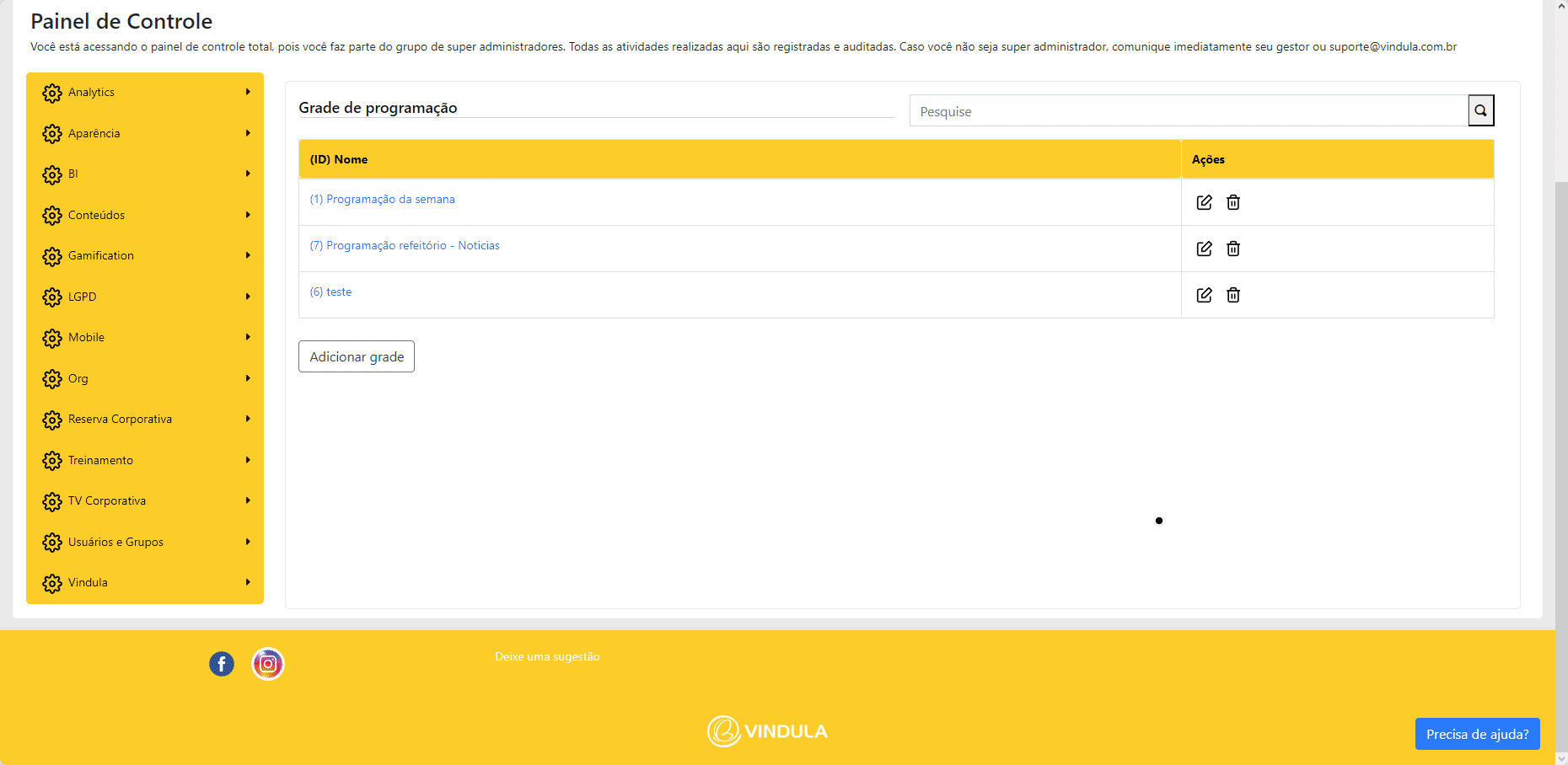A TV Corporativa, também conhecida como Digital Signage Corporativo, é uma solução inovadora para melhorar a comunicação interna e externa nas organizações. Essa funcionalidade utiliza telas digitais, como monitores, TVs ou painéis de LED, para transmitir informações relevantes, mensagens estratégicas e conteúdo interativo a funcionários, clientes e visitantes. Com a TV Corporativa no Vindula Intranet, você pode compartilhar de forma eficaz atualizações, notícias, comunicados e eventos em tempo real. Ao posicionar as telas estrategicamente, aprimoramos a comunicação interna, mantemos a equipe atualizada e fortalecemos o senso de unidade. A TV Corporativa no Vindula Intranet é uma ferramenta valiosa para transmitir informações de maneira atrativa e dinâmica.
Para acessar a funcionalidade de TV Corporativa, siga as orientações a seguir:
Painel de Controle > TV Corporativa
Após seguir o percurso mencionado, você se deparará com três escolhas: Grades, Grupos e Pontos de Exibição de TVs. Comecemos acessando a funcionalidade de "Grupos". Uma vez selecionada, você será conduzido à página de listagem de grupos, conforme a ilustração abaixo:
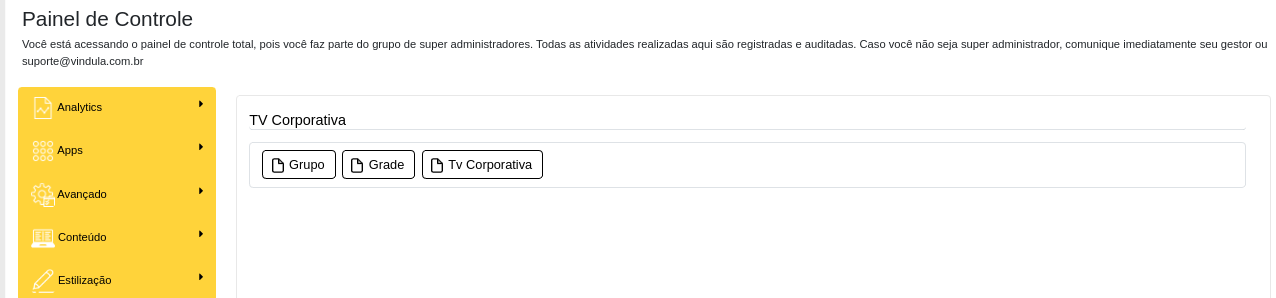
Se desejar criar um novo grupo, basta clicar no botão "Adicionar Grupo". Isso o direcionará para a tela correspondente, exemplificada na imagem a seguir:
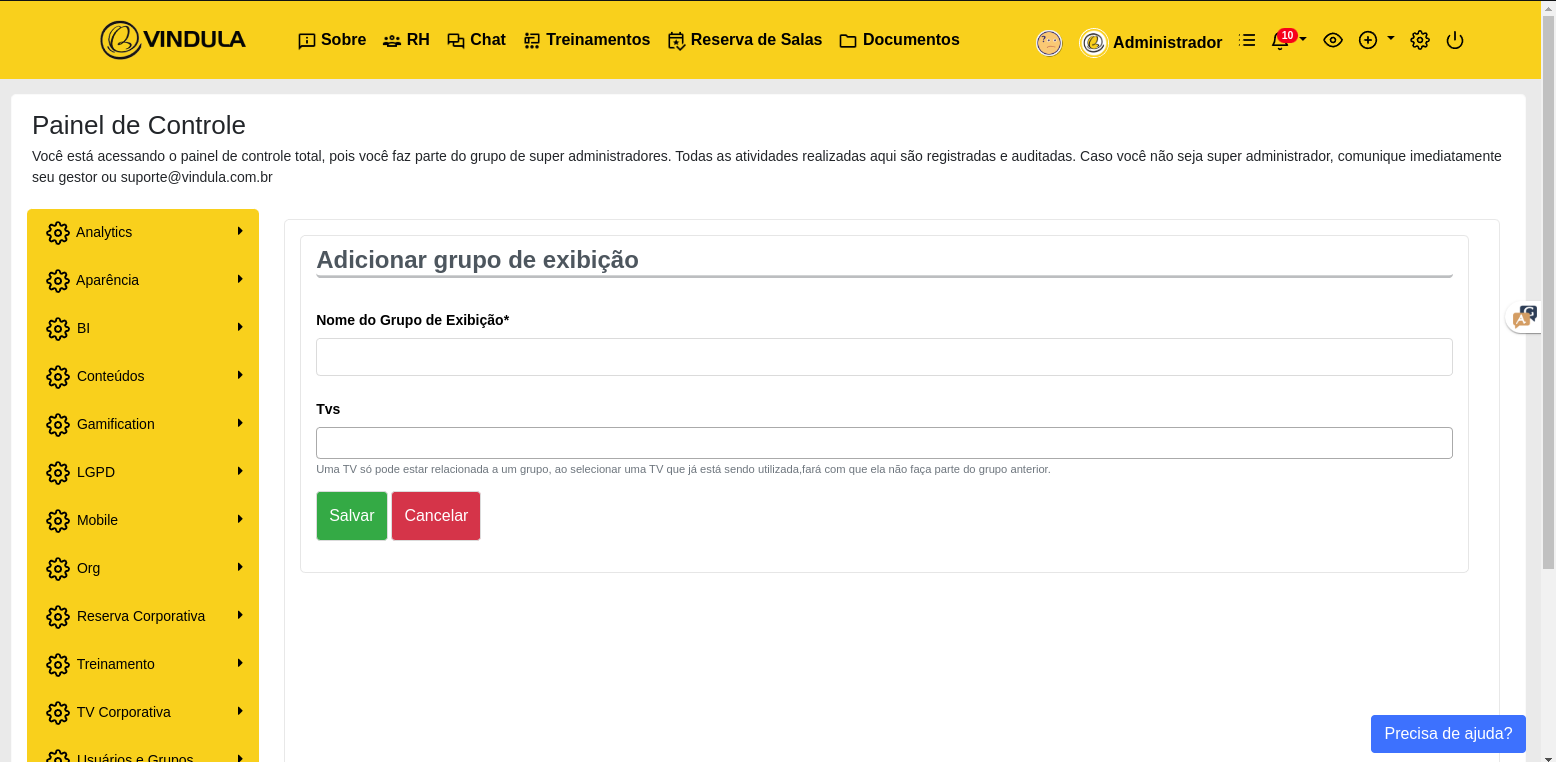
Basta preencher as informações de nome e clicar em "Salvar".
Agora, vamos prosseguir para o cadastramento dos "Pontos de Exibição de TVs". Para isso, acesse o Painel de Controle e selecione a opção "TV Corporativa" e clique na opção "TVs/ Pontos de Exibição". Ao escolher a opção mencionada, você será automaticamente direcionado para a tela de listagem de TVs, conforme a imagem a seguir:
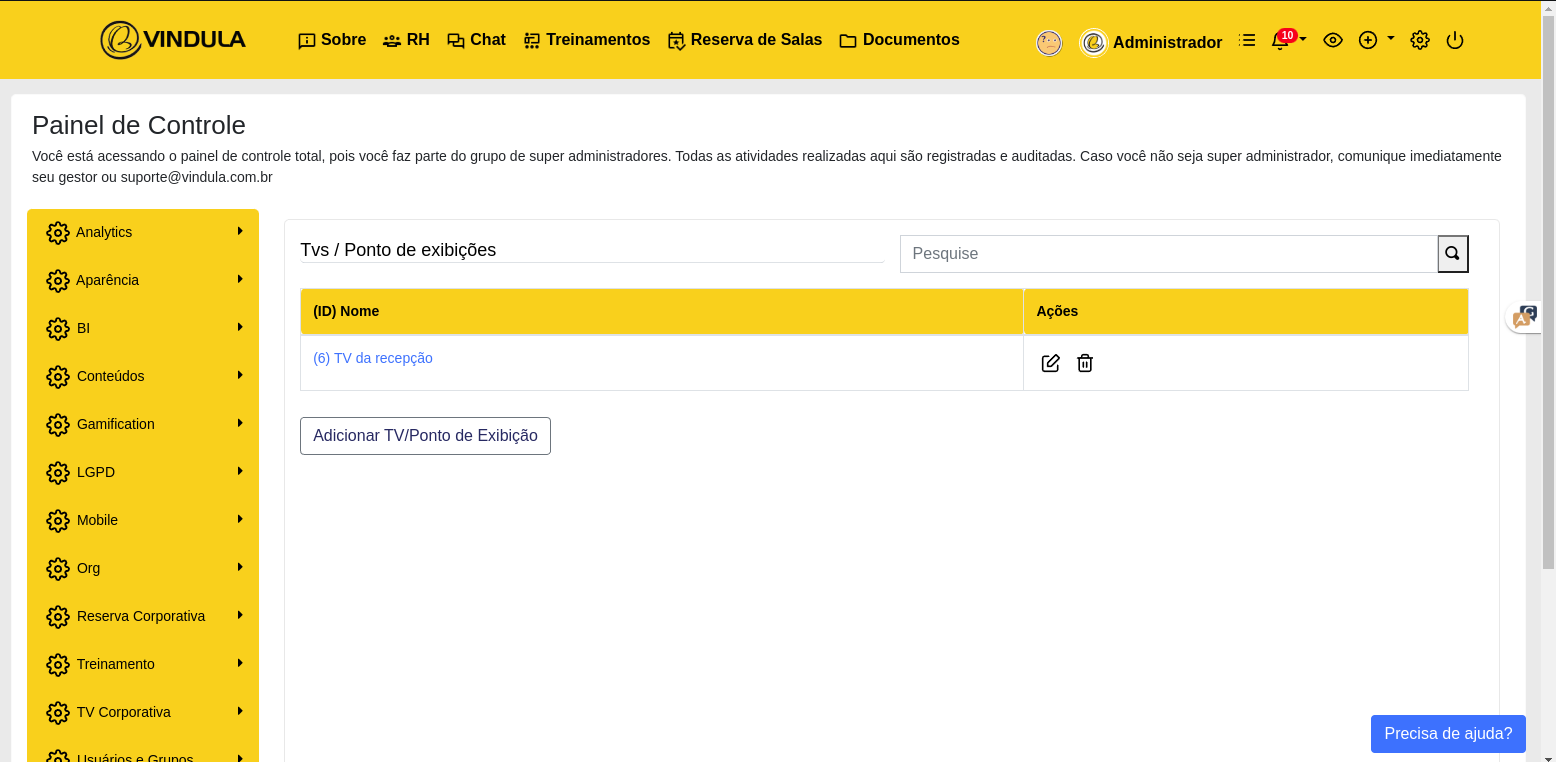
Em seguida, clique no botão "Adicionar TV/Ponto de Exibição". Isto o conduzirá à tela de cadastro de TV.
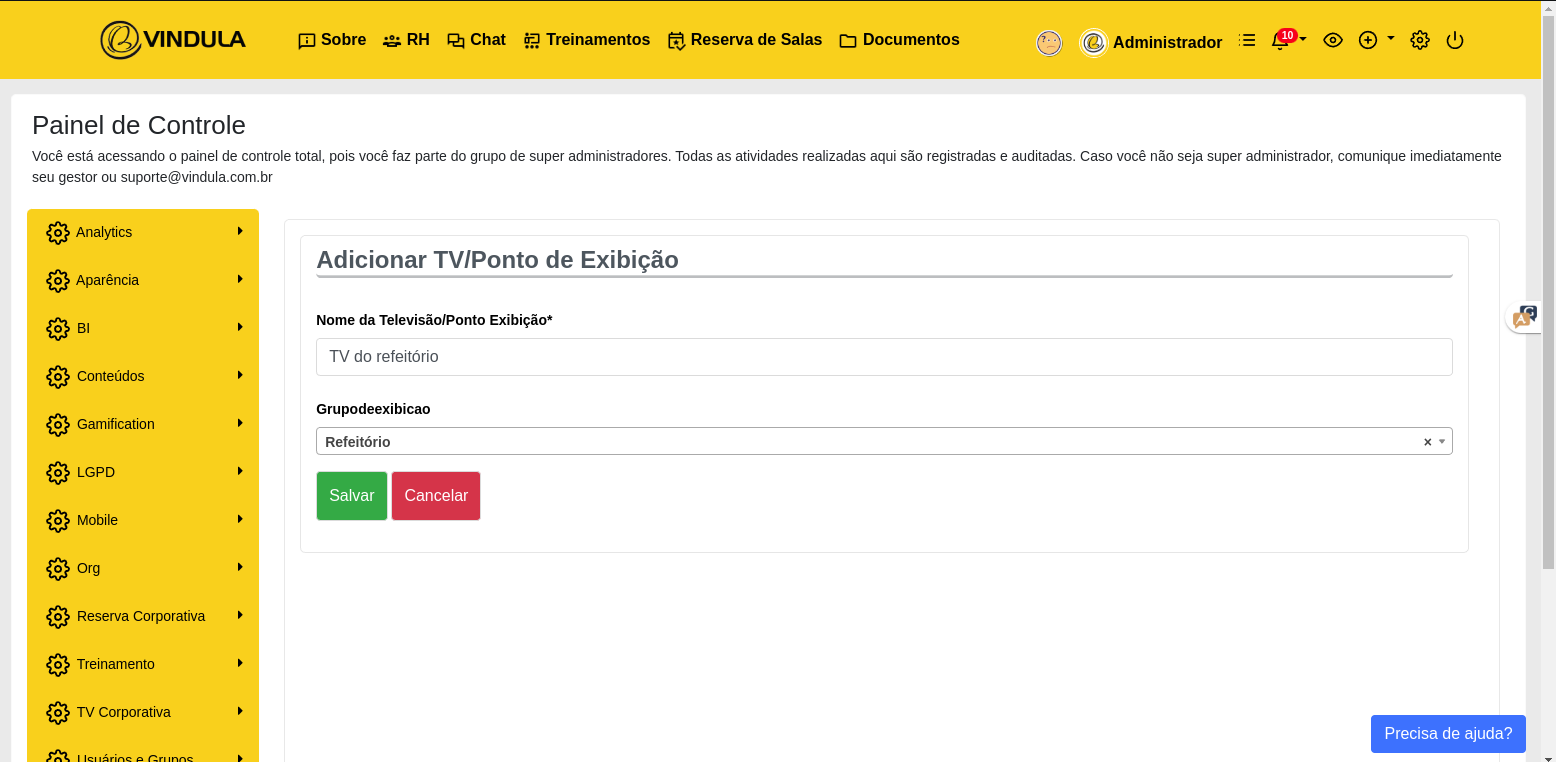
Nesse ponto, basta preencher as informações requeridas, tais como "Nome" e "Grupo de Exibição", e concluir clicando em "Salvar".
Vale destacar que cada TV pode ser associada a apenas um grupo, porém um grupo pode conter várias TVs. Ao clicar em "Salvar", a TV será automaticamente vinculada ao grupo selecionado.
A seguir, vamos preencher os detalhes das "Grades", que consistem na programação dos conteúdos a serem exibidos.
Ao selecionar a opção "Grades" na seção de TV Corporativa dentro do Painel de Controle, você será redirecionado para a página de listagem das grades de programação. Isso é ilustrado na imagem abaixo:
Basta clicar no botão "Adicionar Grade" para ser direcionado à tela de cadastro, conforme exemplificado na imagem abaixo:
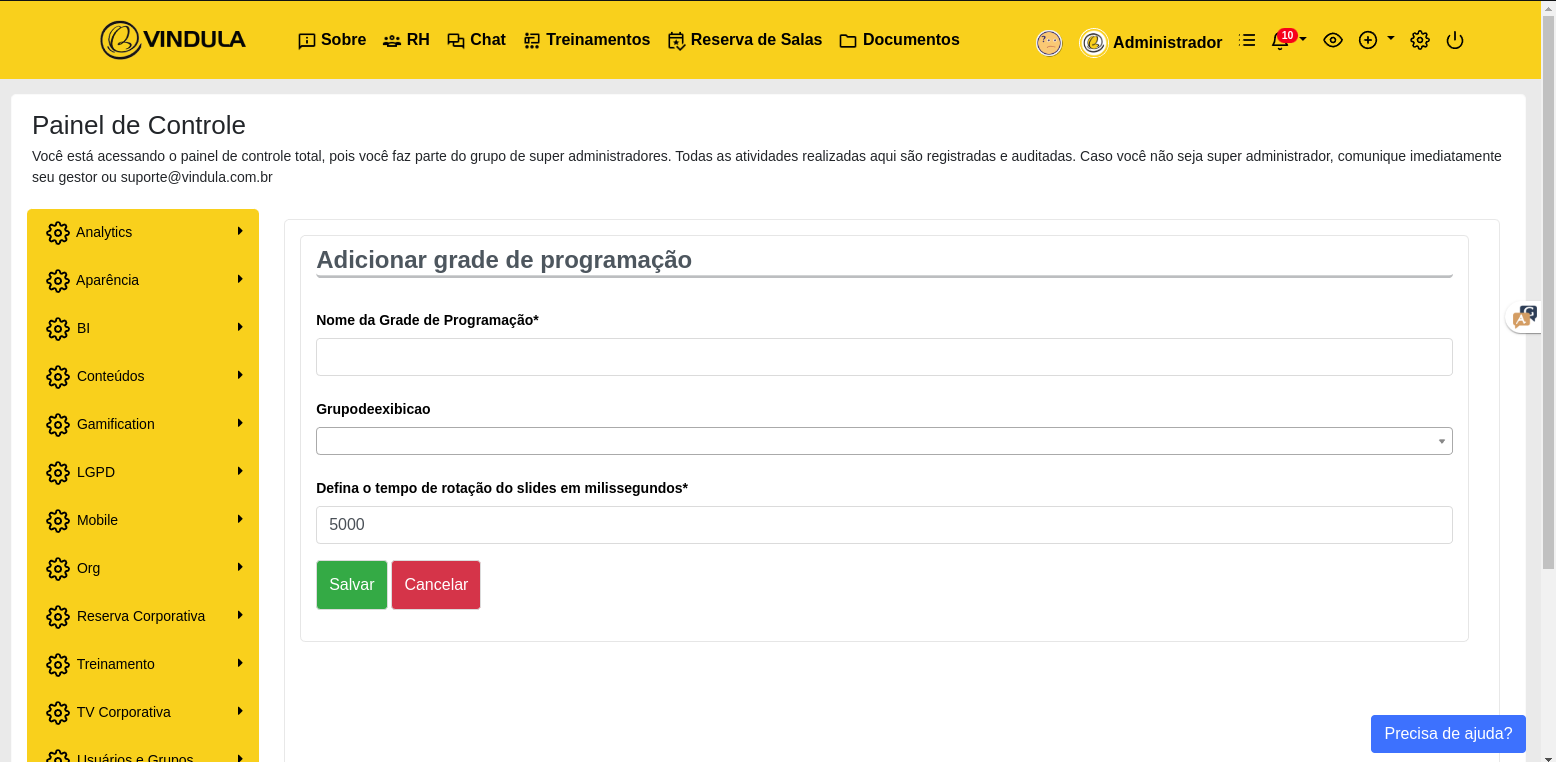
É necessário preencher as informações, como o nome da programação, o grupo de exibição e o tempo de rotação dos conteúdos. Em seguida, clique em "Salvar".ar.
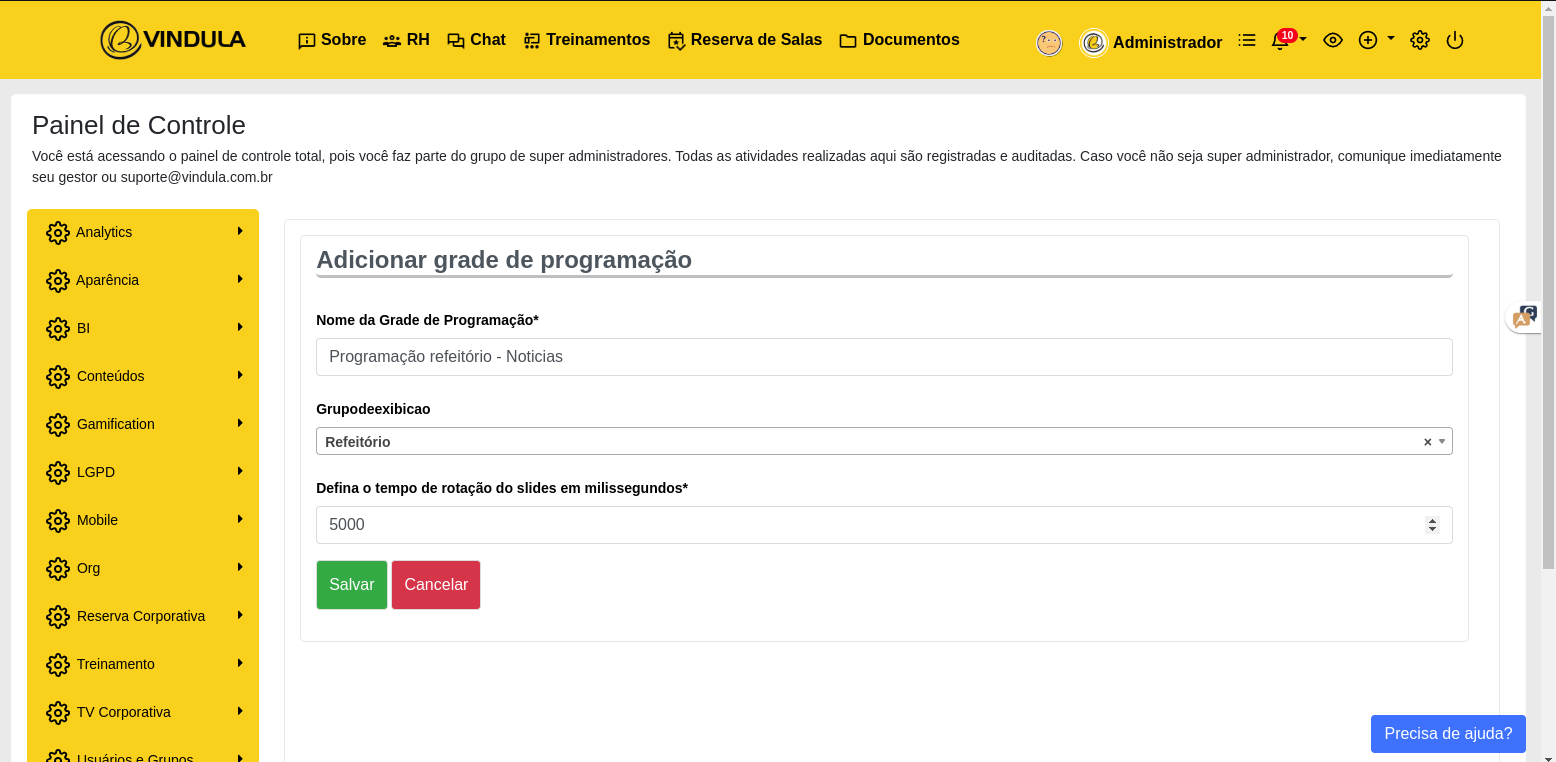
Ao salvar, voce será redicionado a tela de gerenciamento da programação, onde poderá de fato exibir os conteúdos que deseja, como mostrado no grupo abaixo:
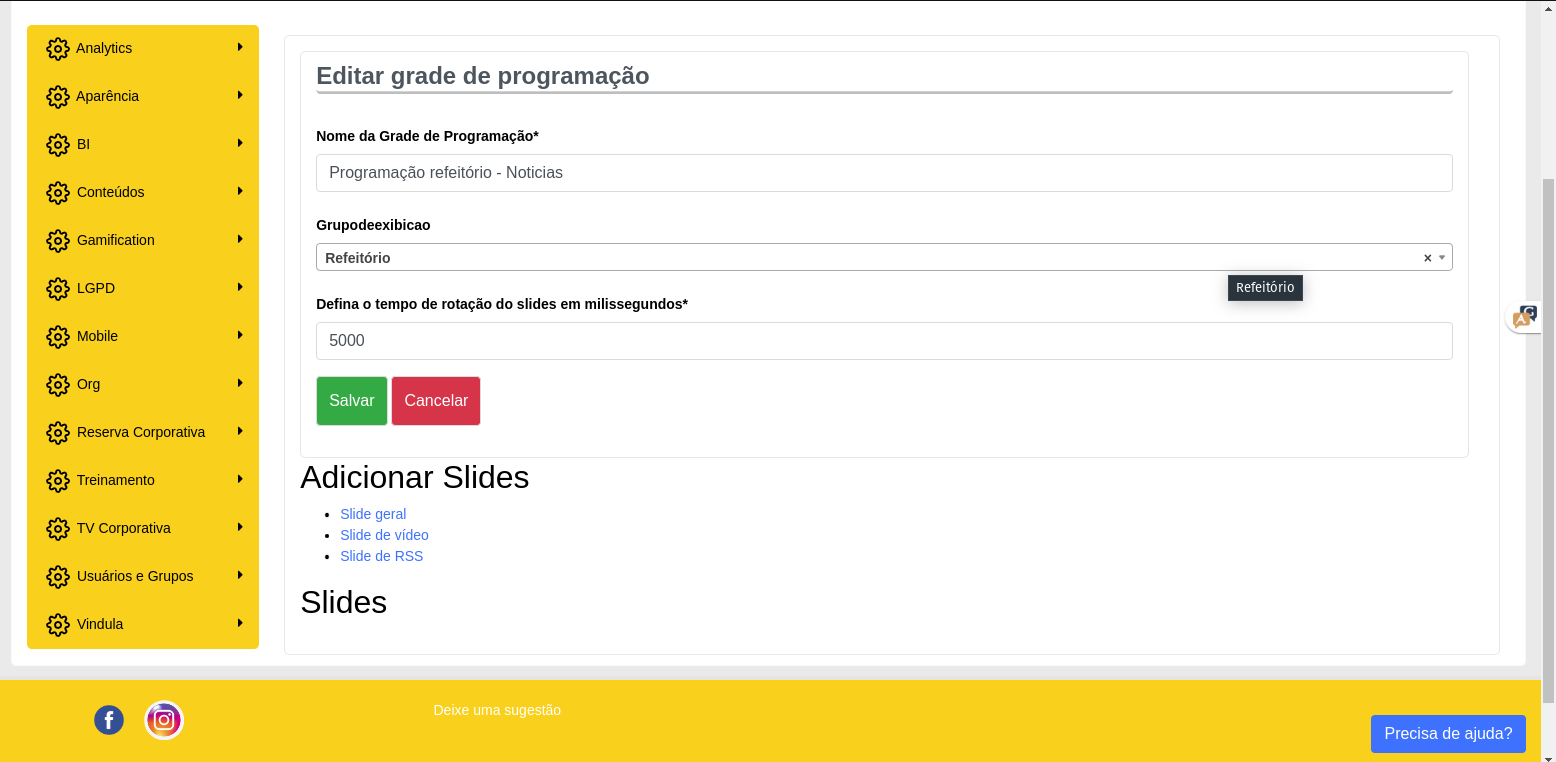
Você terá a capacidade de criar três tipos distintos de conteúdo: slide geral (que inclui conteúdos escritos), slide de vídeo e slide RSS. Começaremos pelo mais simples, que é o conteúdo escrito. Para configurar, basta selecionar a opção 'Slide Geral', e você será direcionado automaticamente para a seguinte tela:
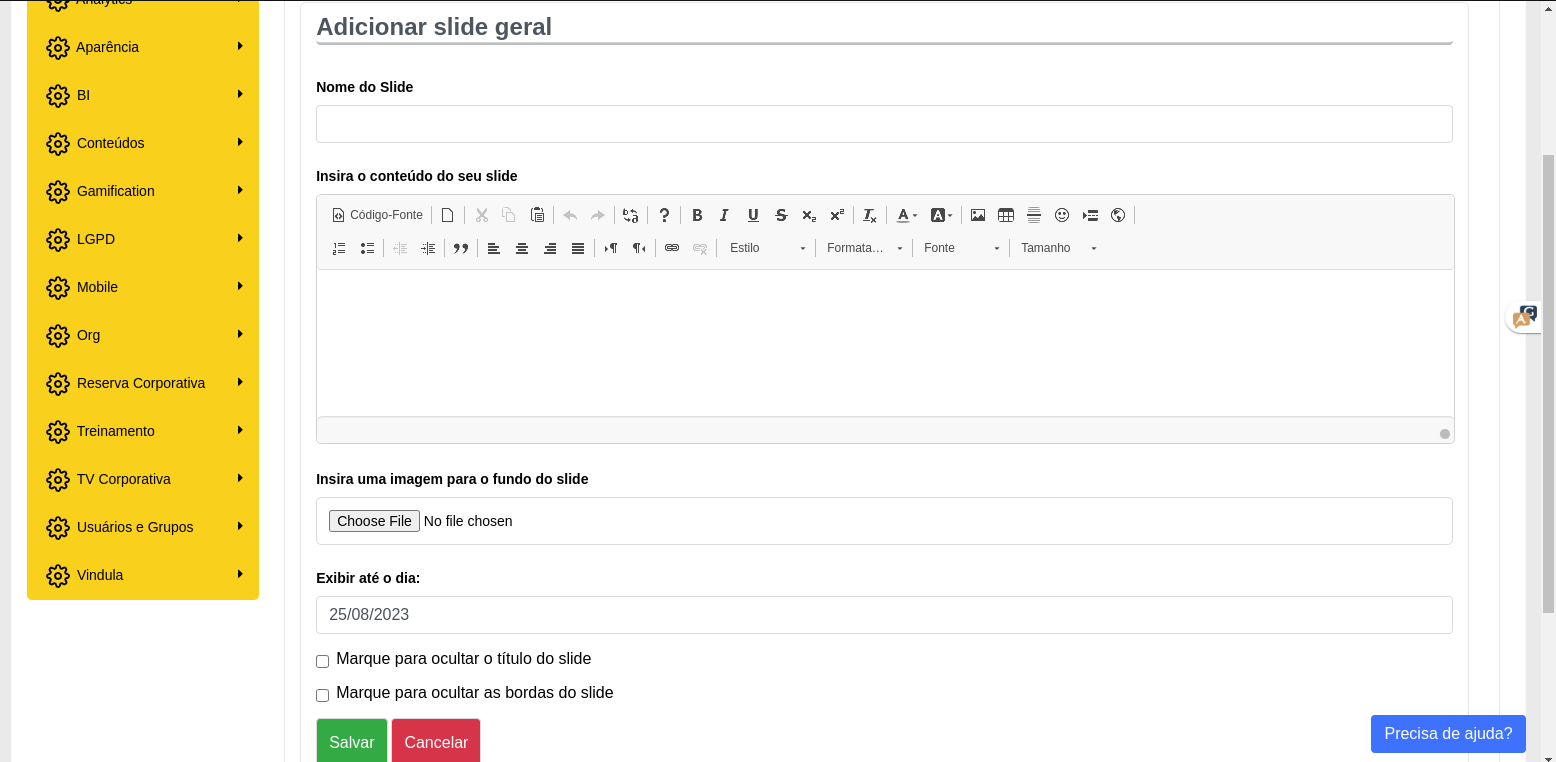
Basta completar as informações solicitadas, seguindo o exemplo da imagem anterior e salvar. Depois disso, você pode adicionar tantos conteúdos quanto desejar.
Exemplo de conteúdo preenchido.
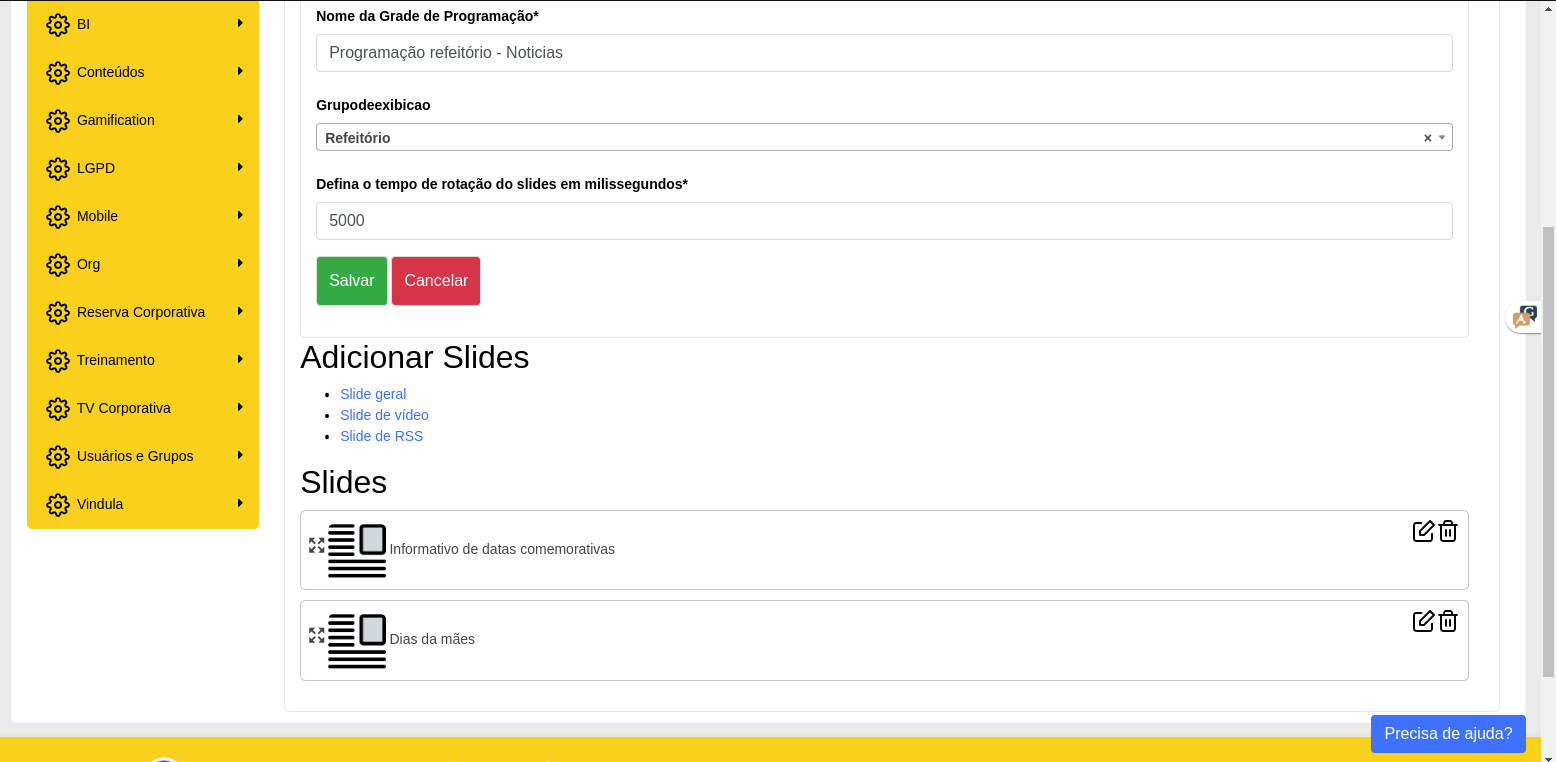
Basta clicar no botão "Salvar", e você será redirecionado novamente para a tela de listagem, como ilustrado na imagem abaixo:
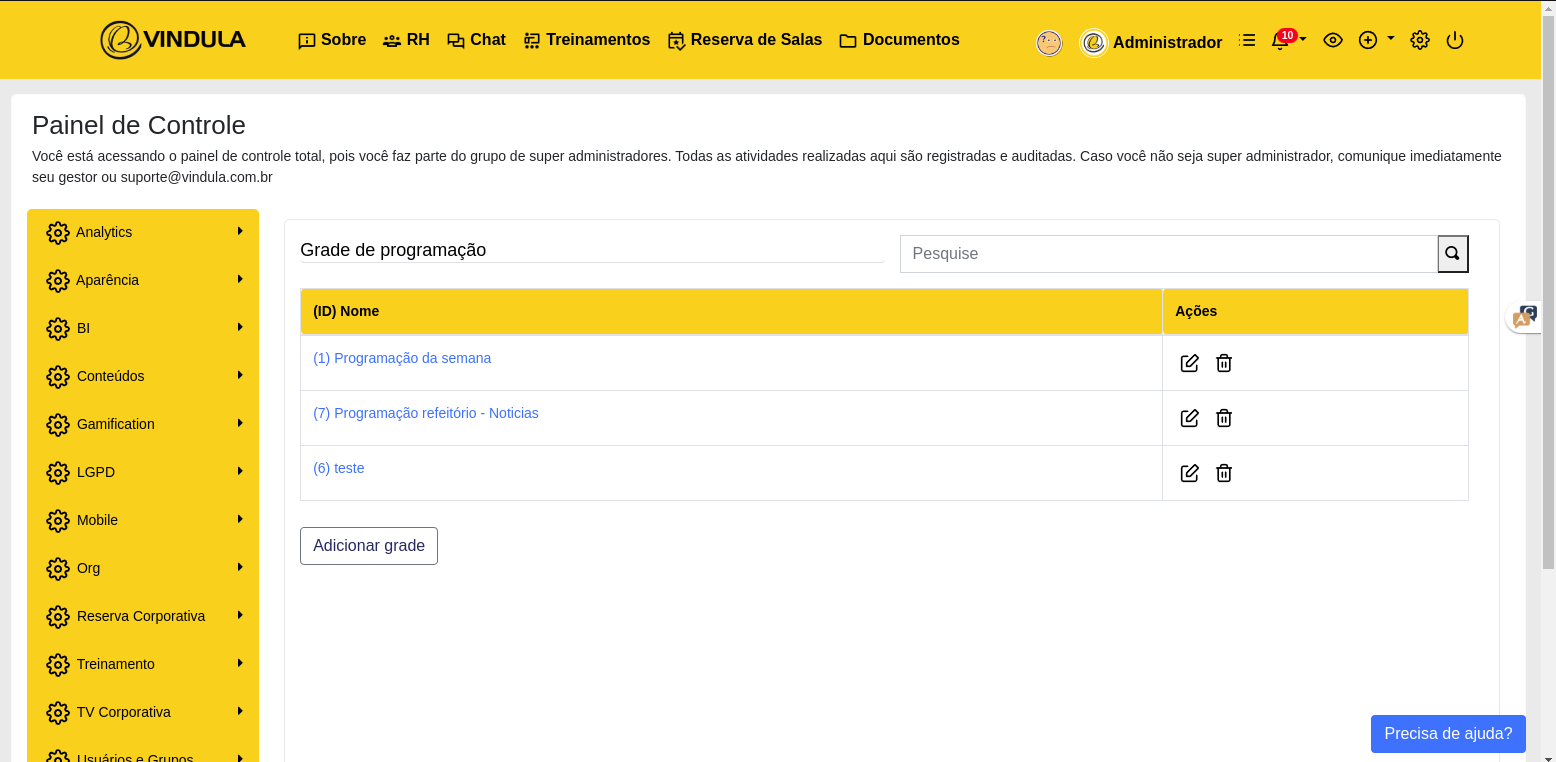
Para uma pré-visualização do conteúdo, clique no título do item que deseja ver. No nosso guia, vamos escolher a opção "Programação do Refeitório - Notícias" como exemplo que será redirecionada a tela de exibição prévia, como mostrado na imagem abaixo:

Você também tem a opção de adicionar um vídeo conforme suas preferências. Basta clicar na opção "Slide de Vídeo", e você será direcionado para a seguinte tela:
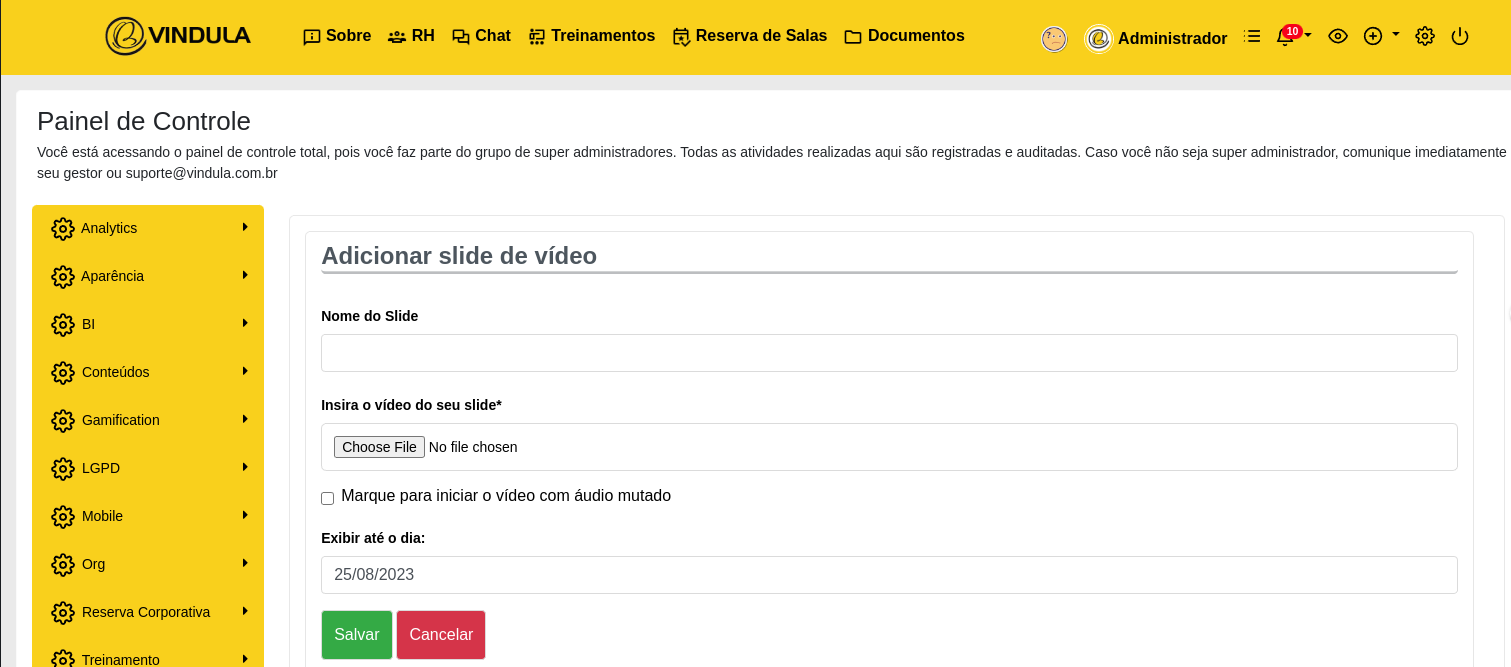
Após completar as informações necessárias, o resultado final será o seguinte: